posición automática de elementos
Durante la fase de edición frecuentemente es necesario posicionar elementos en forma relativa a la posición y tamaño de otros elementos. El grupo Editar de la barra provee acceso a una serie de funciones que permiten mover y cambiar tamaños de elementos en forma rápida y automática.
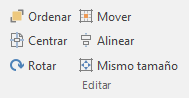
El botón Ajustar permite:
- Traer al frente: Trae los elementos seleccionados encima de todos los otros.
- Enviar al fondo: Envía los elementos seleccionados detrás de los otros elementos.
El botón Centrar provee acceso a los siguientes comandos:
- Horizontal: centra los elementos horizontalmente dentro de la etiqueta (para elementos de etiqueta) o la página (para elementos de página).
- Vertical: centra los elementos verticalmente dentro de la etiqueta (para elementos de etiqueta) o en la página (para elementos de página).
- Ambas: centra los elementos horizontal y verticalmente dentro de la etiqueta (para elementos de etiqueta) o la página (para elementos de página).
El botón Rotar muestra los siguientes comandos:
- Rotar 45°: Agrega 45° al valor de rotación del elemento actual.
- Rotar 90°: Agrega 90° al valor de rotación del elemento actual.
- Rotar 180°: Agrega 180° al valor de rotación del elemento actual.
- Rotar 270°: Agrega 270° al valor de rotación del elemento actual.
- Rotar libremente: Muestra la ventana de rotación permitiendo definir un ángulo personalizado y si el ángulo debe agregarse a la rotación actual o ser absoluto.
- Restablecer rotación: Restablece el ángulo de rotación actual a 0°.
El botón Mover a provee acceso a los siguientes comandos:
- Borde izquierdo: mueve los elementos seleccionados para que el borde se encuentre alineado con el borde izquierdo de la etiqueta (o el borde izquierdo de página para elementos de página).
- Borde derecho: mueve los elementos seleccionados para que el borde derecho del elemento se encuentre alineado con el borde derecho de la etiqueta (o el borde derecho de página para elementos de página).
- Borde superior: mueve los elementos seleccionados para que el borde superior del elemento se encuentre alineado con el borde superior de la etiqueta (o el borde superior de la página para elementos de página).
- Borde inferior: mueve los elementos seleccionados para que el borde del elemento se encuentre alineado al borde inferior de la etiqueta (o borde inferior de la página para elementos de página).
- Ancho: cambia el tamaño del elemento para que su ancho sea tan largo como el ancho de la etiqueta (tamaño de papel para elementos de página).
- Alto: cambia el tamaño del elemento para que su alto sea tan alto como la altura de la etiqueta (alto de página para elementos de página).
- Ambos: cambia el tamaño del elemento para que tanto el ancho y alto sean del mismo ancho y alto de la etiqueta (ancho y alto de página para elementos de página).
El menú Alinear provee acceso a los siguientes comandos:
- Izquierdo: alinea los elementos al borde izquierdo del último elemento seleccionado.
- Derecho: alinea los elementos al borde derecho.
- Horizontal: alinea el elemento centrando horizontalmente.
- Superior: alinea el elemento al borde superior.
- Inferior: alinea el elemento al borde inferior.
- Vertical: alinea el elemento centrando verticalmente.
El menú Mismo tamaño provee acceso a los siguientes comandos:
- Ancho: hace que el ancho sea igual para todos los elementos seleccionados.
- Alto: hace que el alto sea igual para todos los elementos seleccionados.
- Ambos: hace que el alto y ancho sean iguales para todos los elementos seleccionados.
- Espaciado horizontal: al seleccionar 3 o más elementos, distribuye uniformemente el espaciado horizontal entre los elementos.
- Espaciado vertical: al seleccionar 3 o más elementos, distribuye uniformemente el espaciado vertical entre los elementos.
Nota:
Los menús Alienar y Mismo Tamaño permiten actuar en múltiples elementos seleccionados para cambiar la posición y tamaño. Para seleccionar más de un elemento, presione los elementos mientras mantiene la tecla CTRL.
Las modificaciones serán aplicadas utilizando las coordenadas del último elemento seleccionado como referencia.
